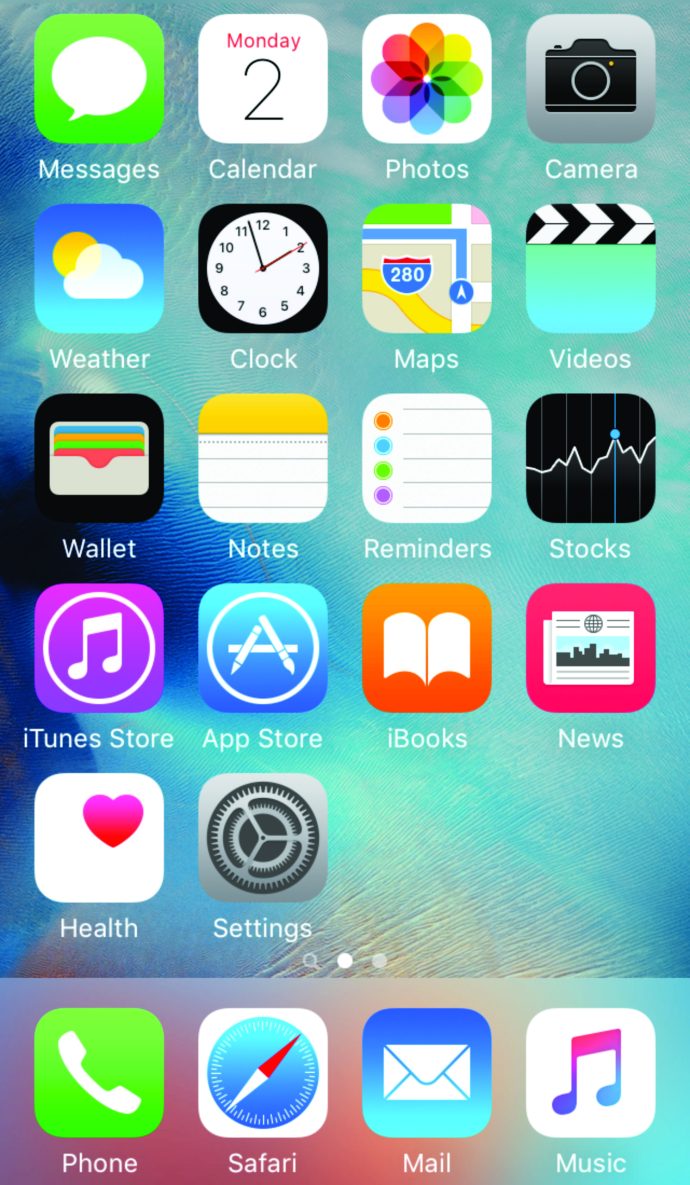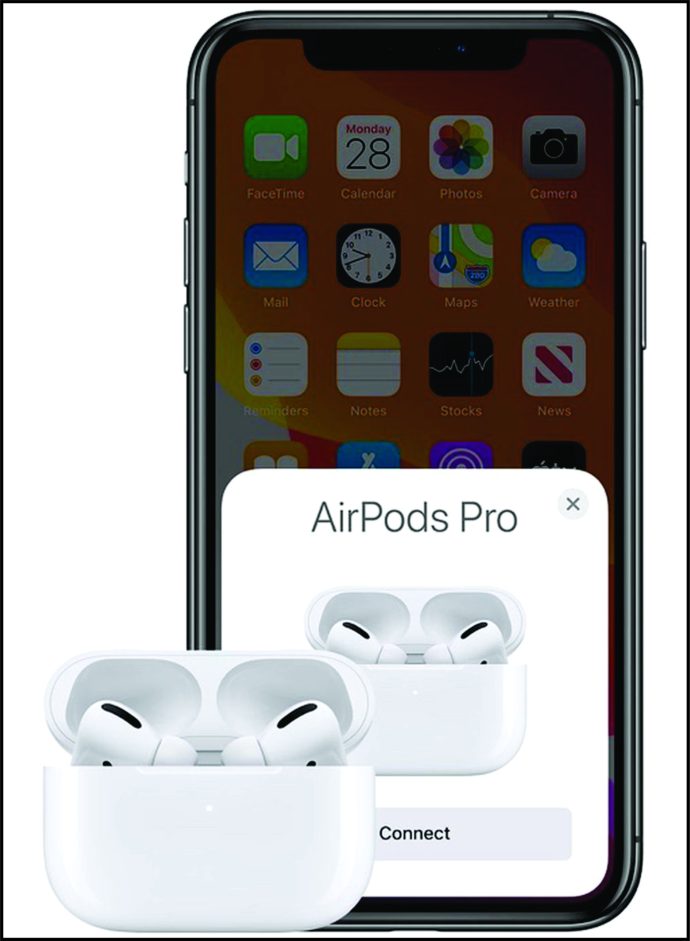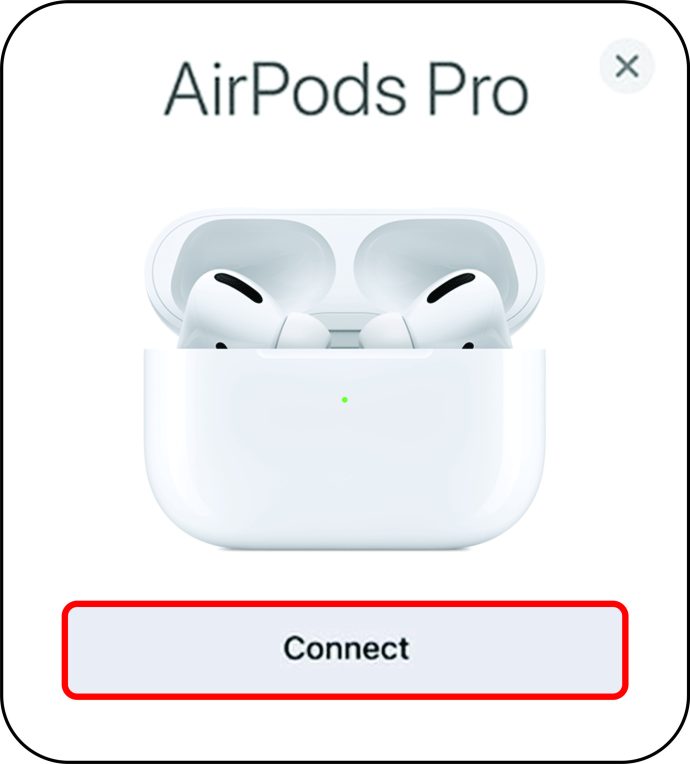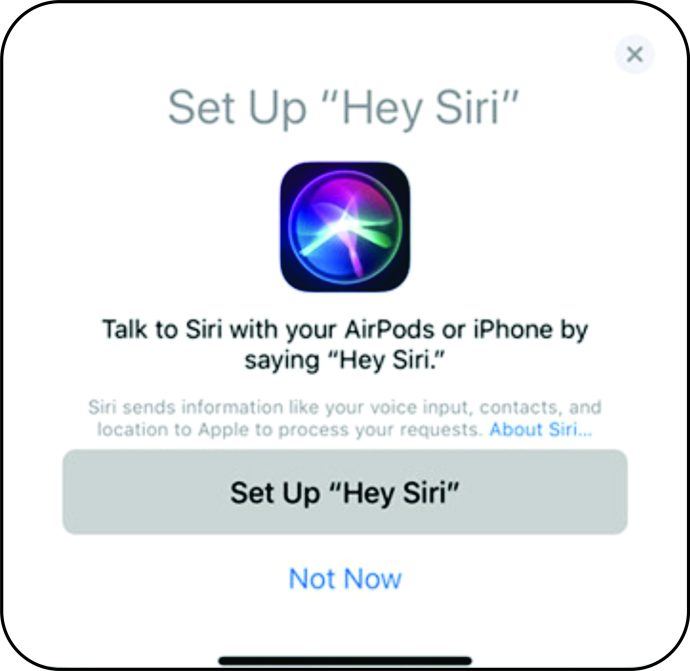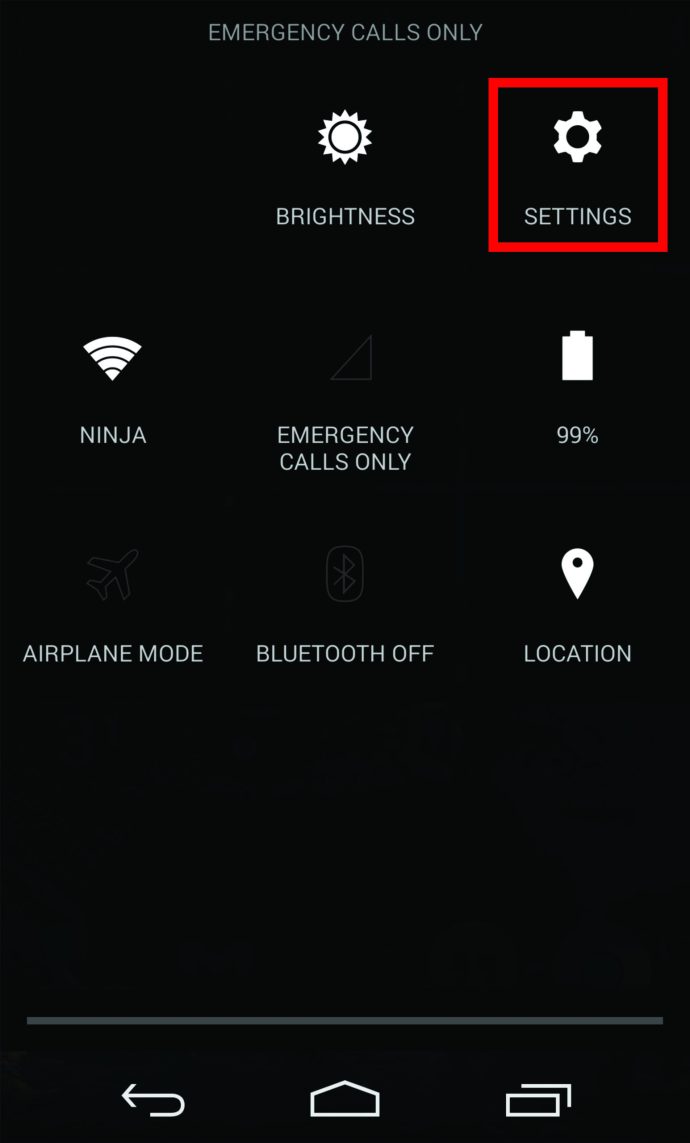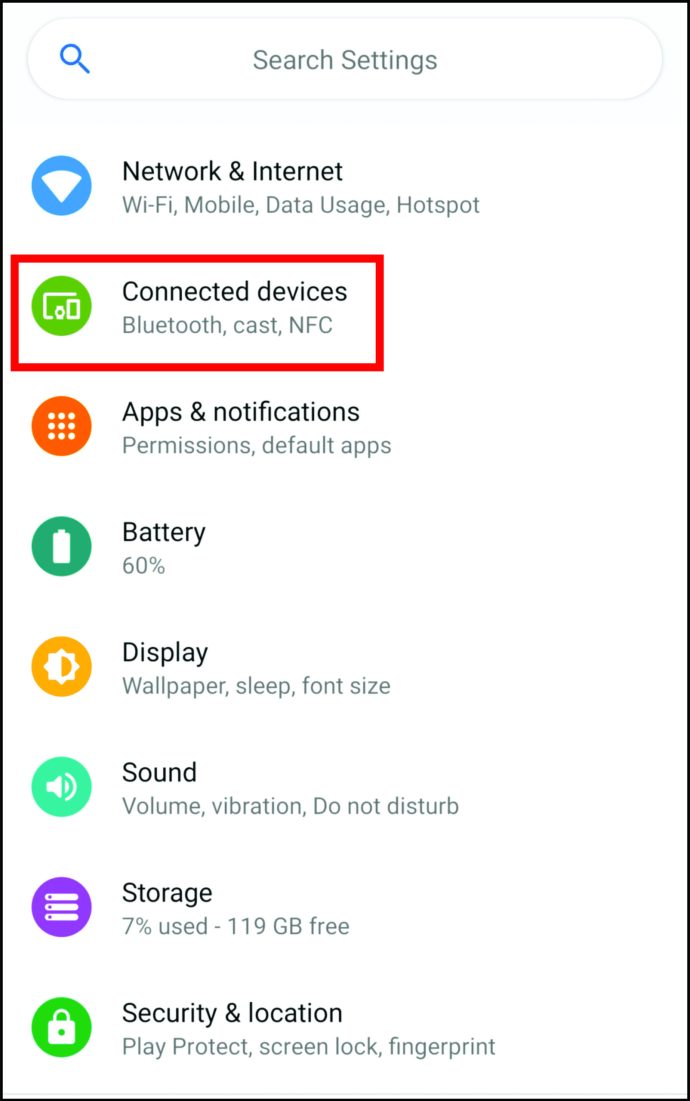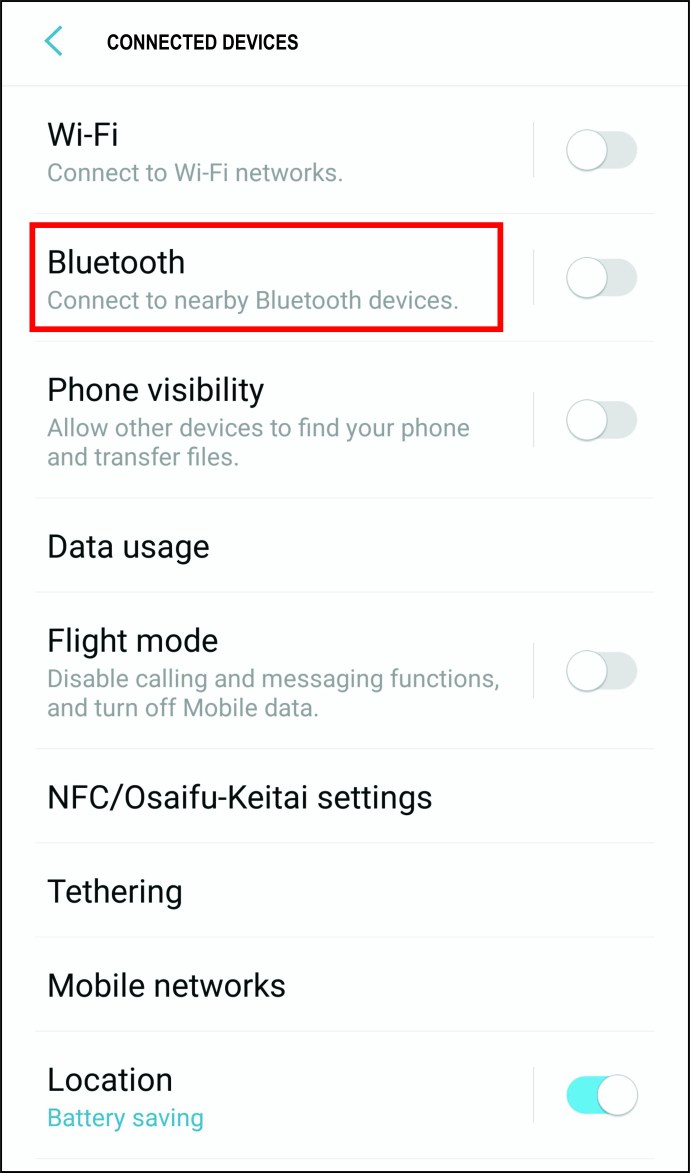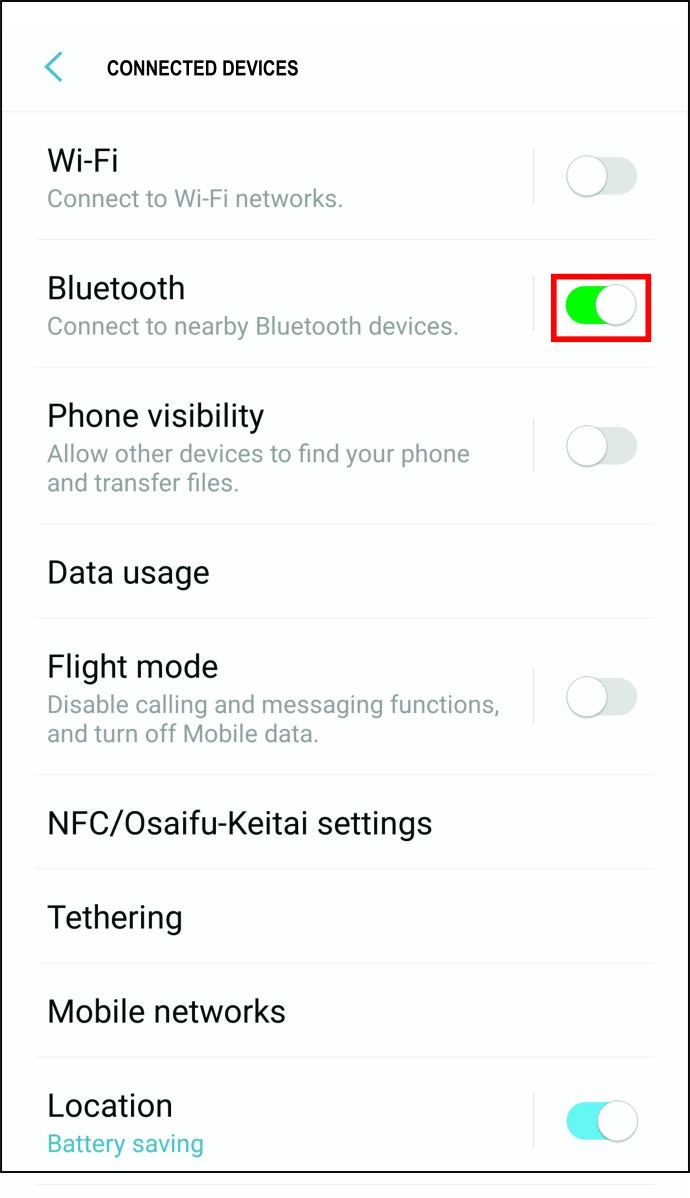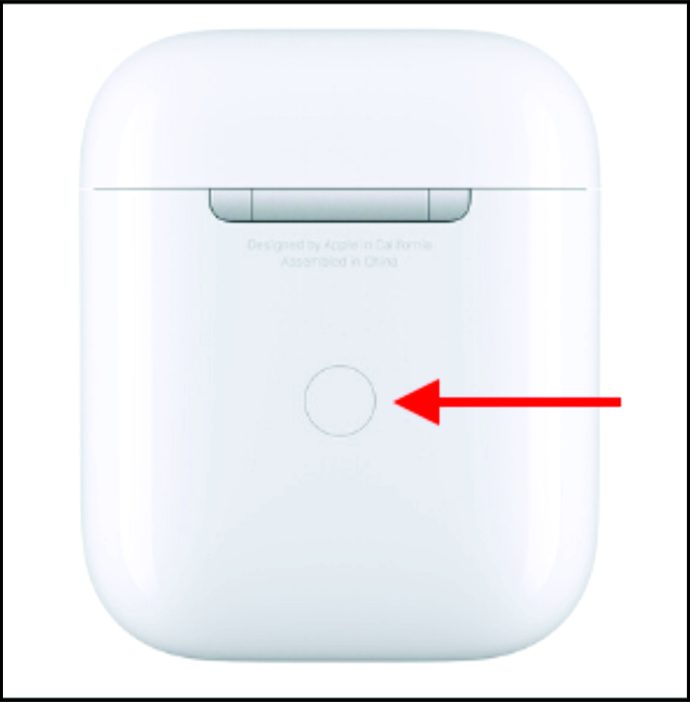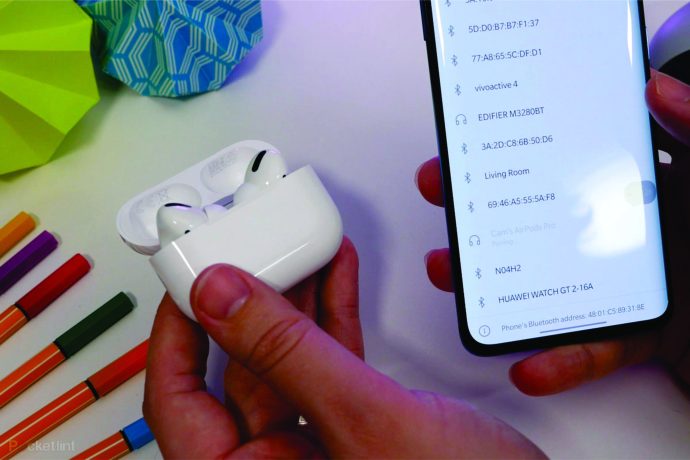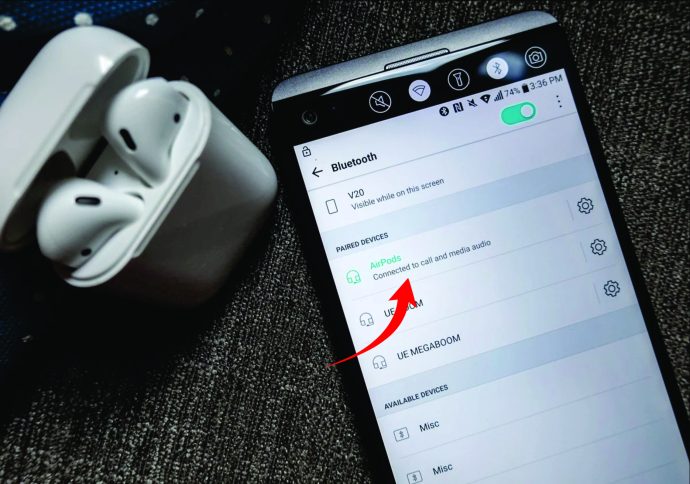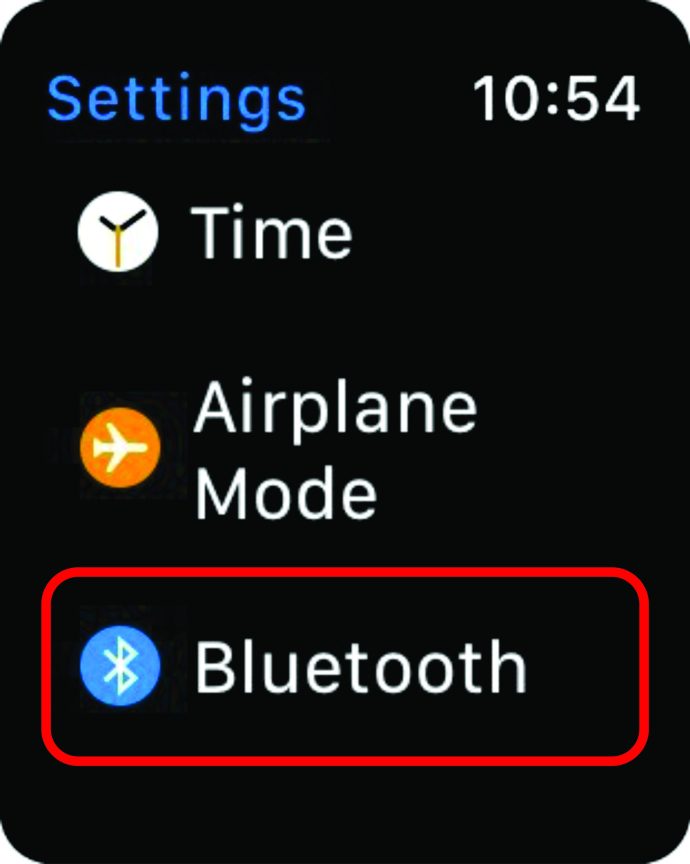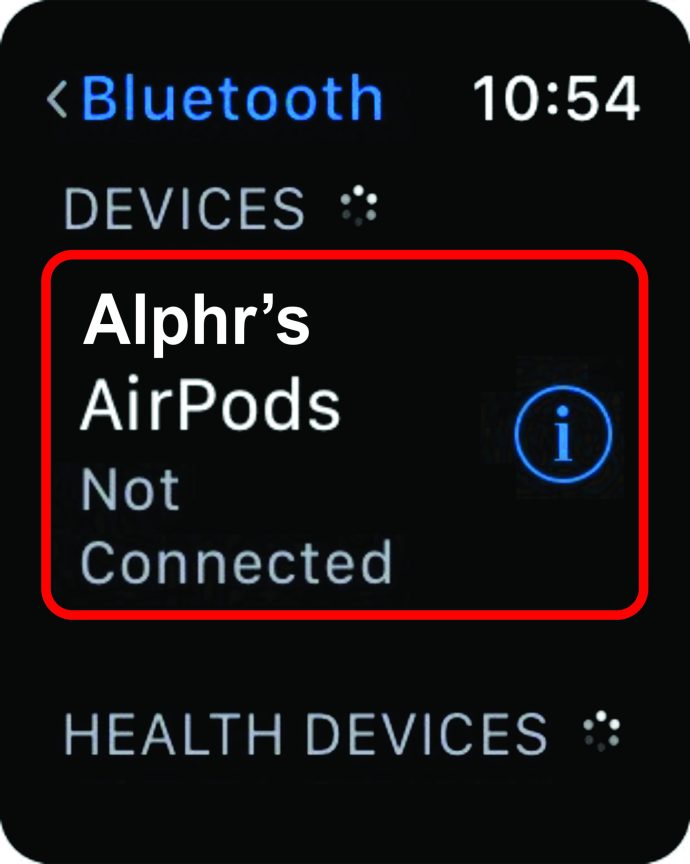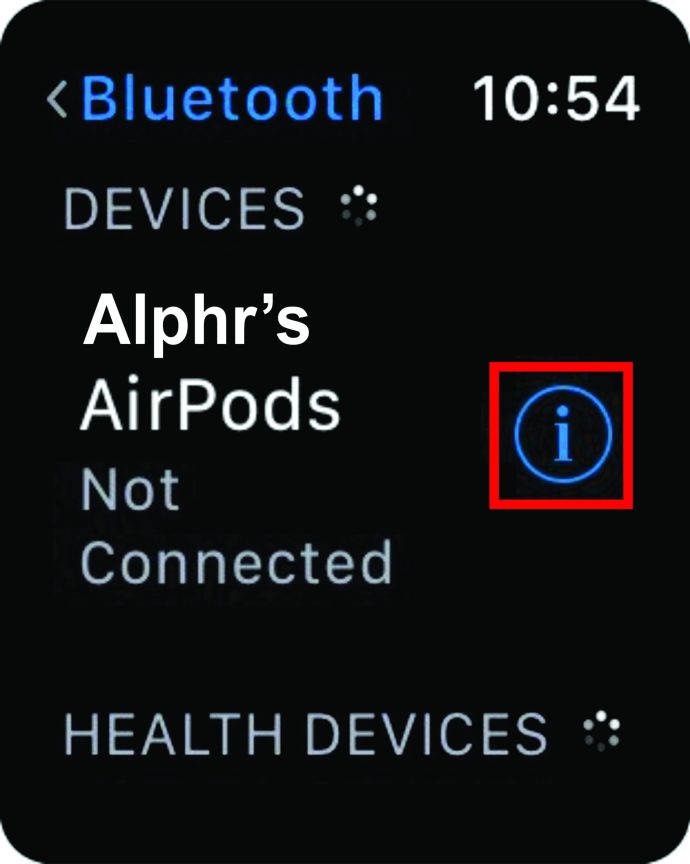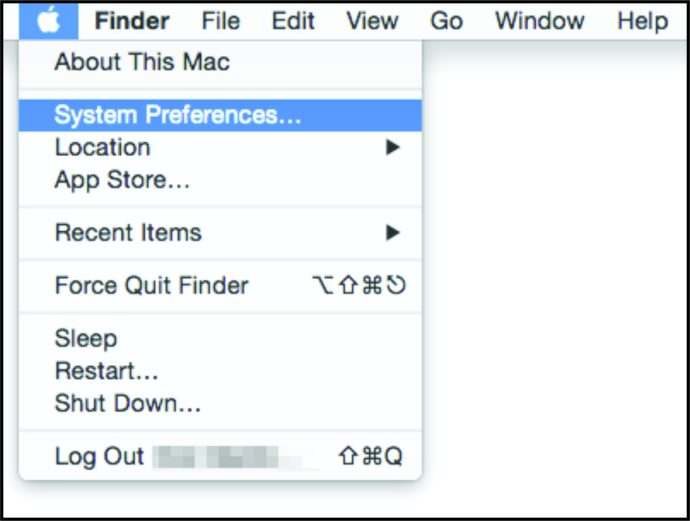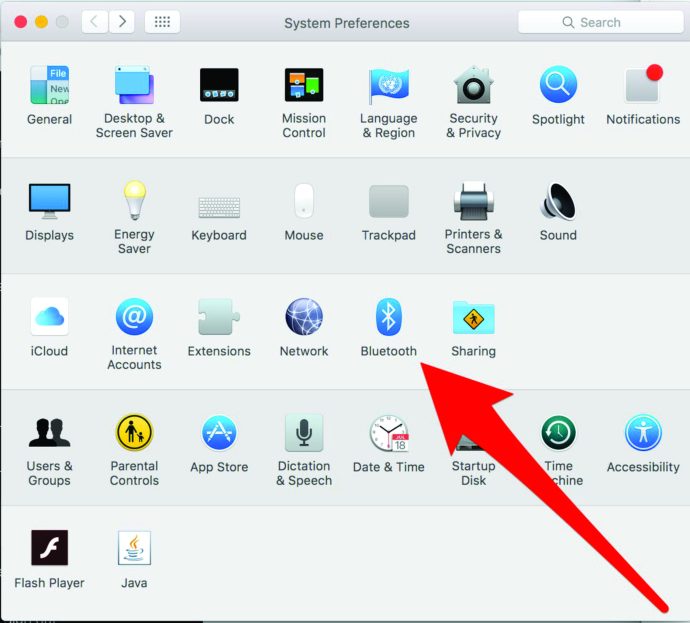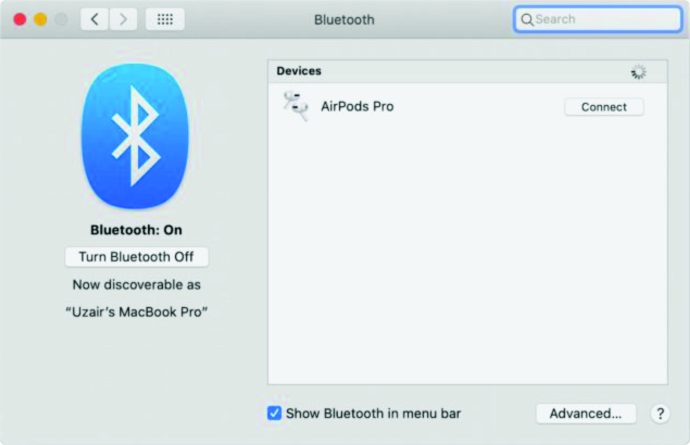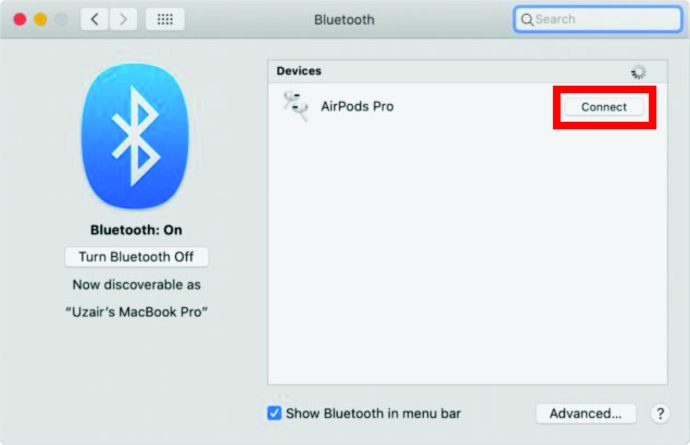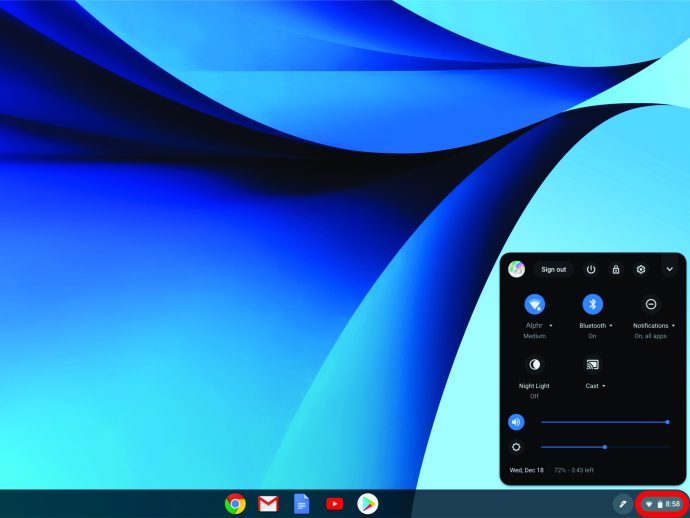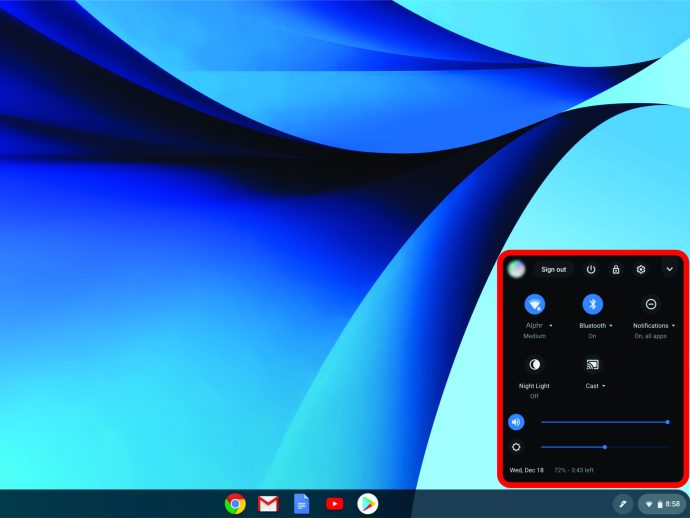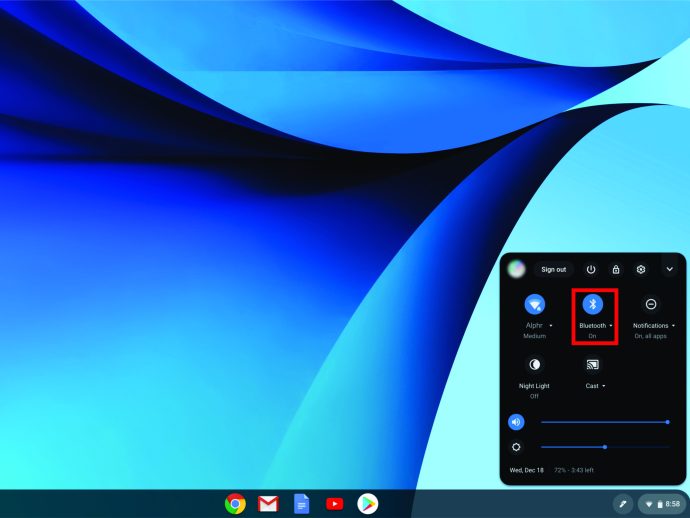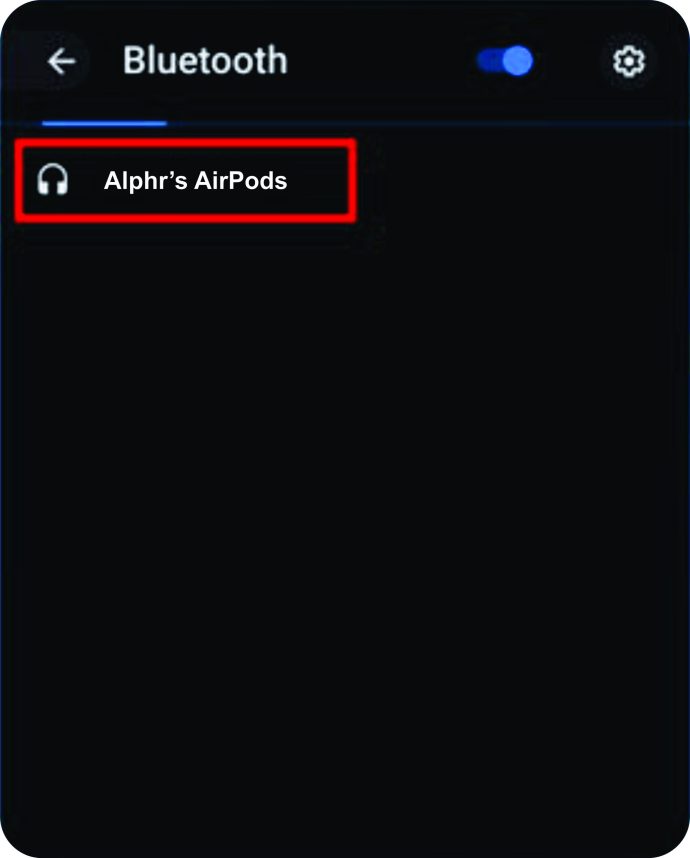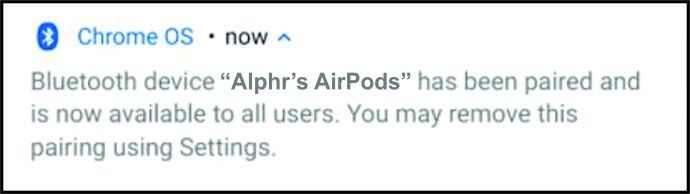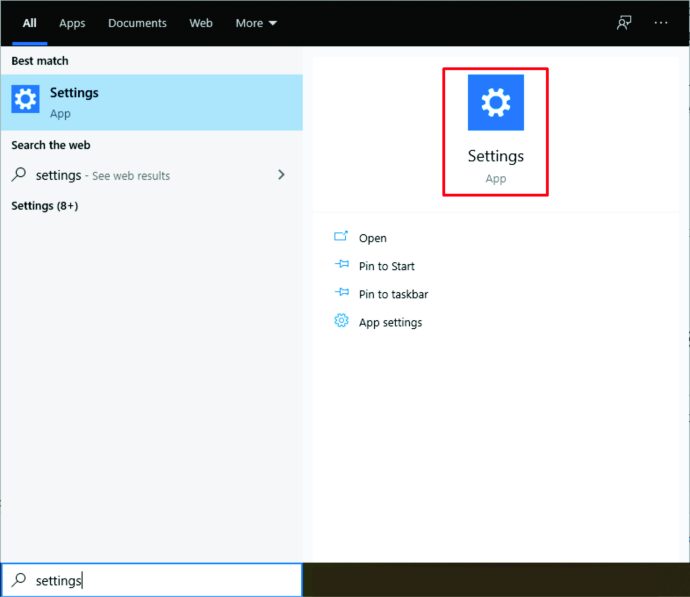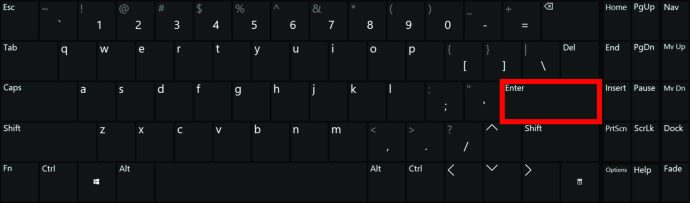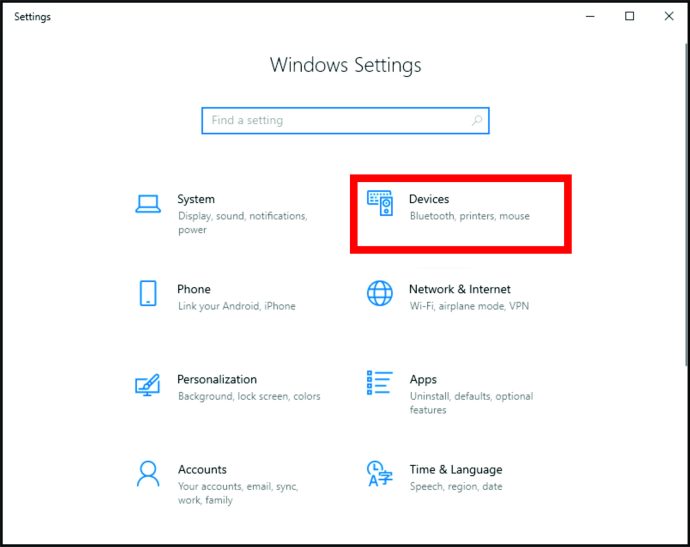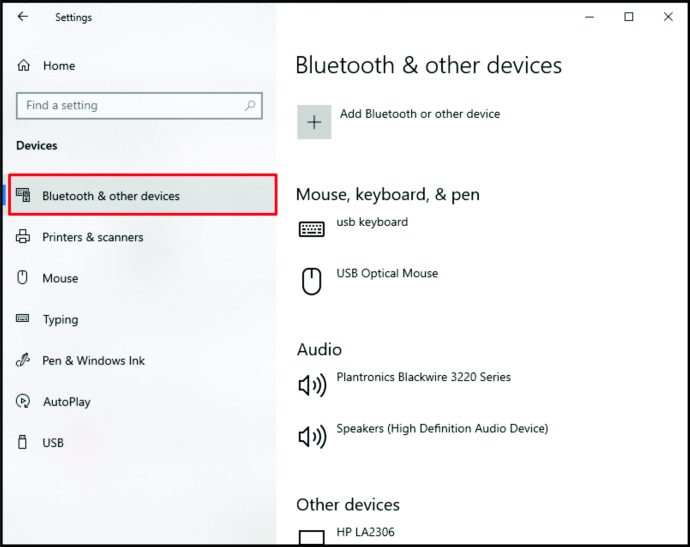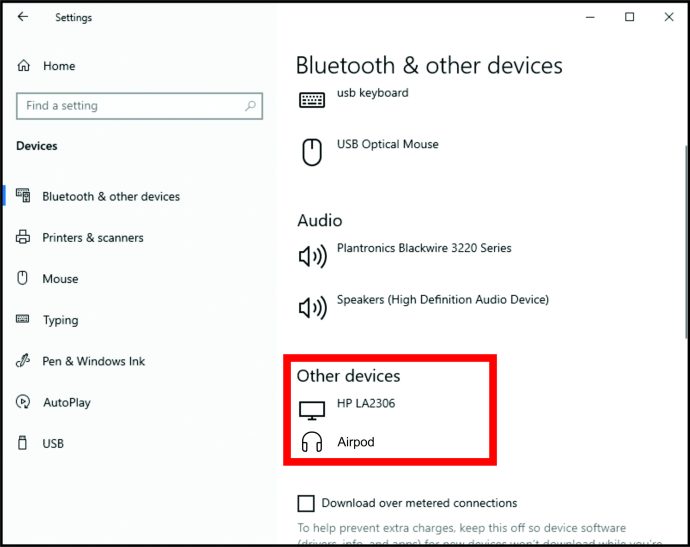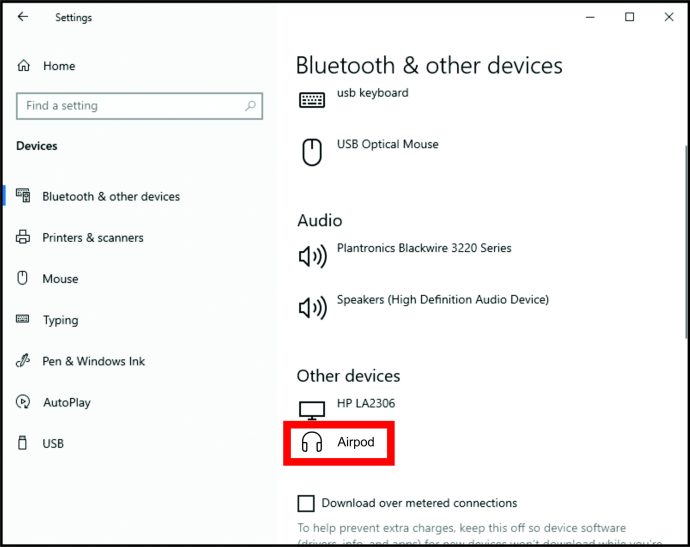AirPod'lar Nasıl Eşleştirilir
AirPods Pro'dan önce bile, Apple'ın tescilli kablosuz kulaklıkları her zaman pazarın en tepesinde yer aldı. Hem AirPod'lar hem de Pro sürümü mükemmel bağlantı, ses ve yapı kalitesine sahiptir.
Ancak AirPod'lar, normal kablolu kulakiçi kulaklıklarınız değildir, bu da kurulumlarını biraz daha karmaşık hale getirir. Endişelenmeyin, normalde olduğu gibi Apple, AirPods eşleştirmesini olabildiğince basit hale getirmek için her şeyi yaptı. Ancak, bunları aniOS/macOS cihazıyla eşleştirmenin Apple dışı ürünlerden daha kolay olduğunu unutmayın.
AirPod'ları iPhone/iPad ile Eşleştirme
Bu mobil cihazlardaki temel menü sistemleri, AirPod'ların eşleştirilmesi de dahil olmak üzere neredeyse aynıdır. İşte bunu yapmak için göster.
- iOS aygıtınızda Ana ekranda olduğunuzdan emin olun
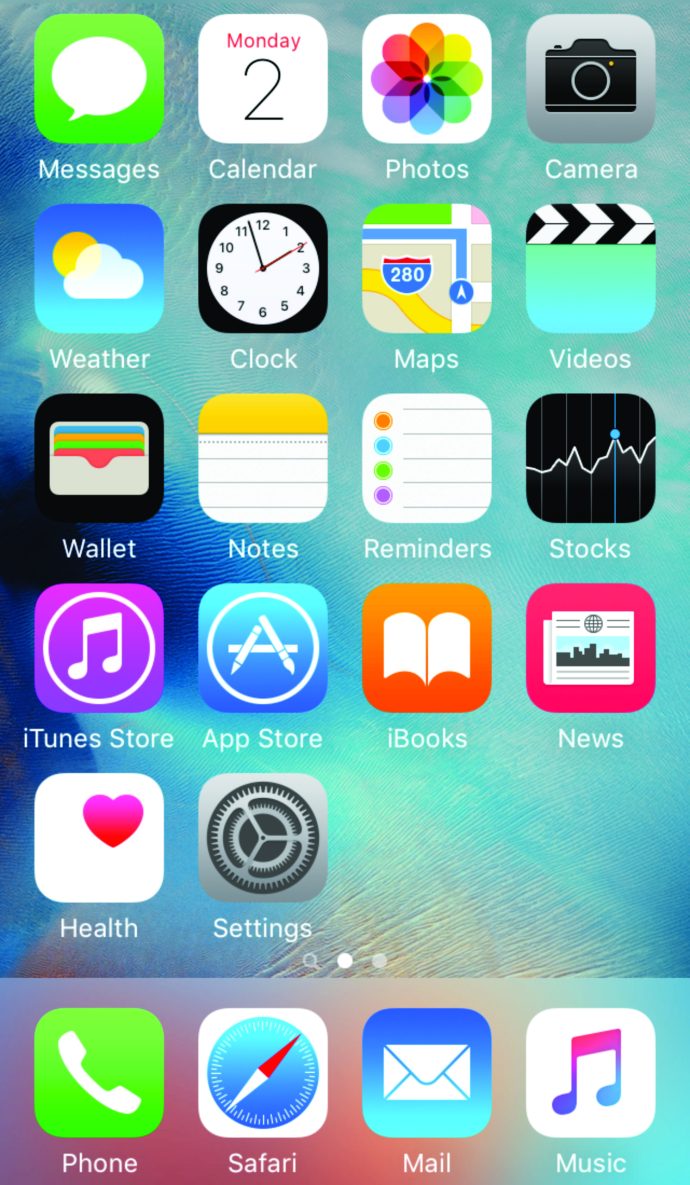
- AirPods kasasını açın (tomurcuklar hala içeride olmalıdır)

- Kılıfı telefonun/tabletin yanında tutun
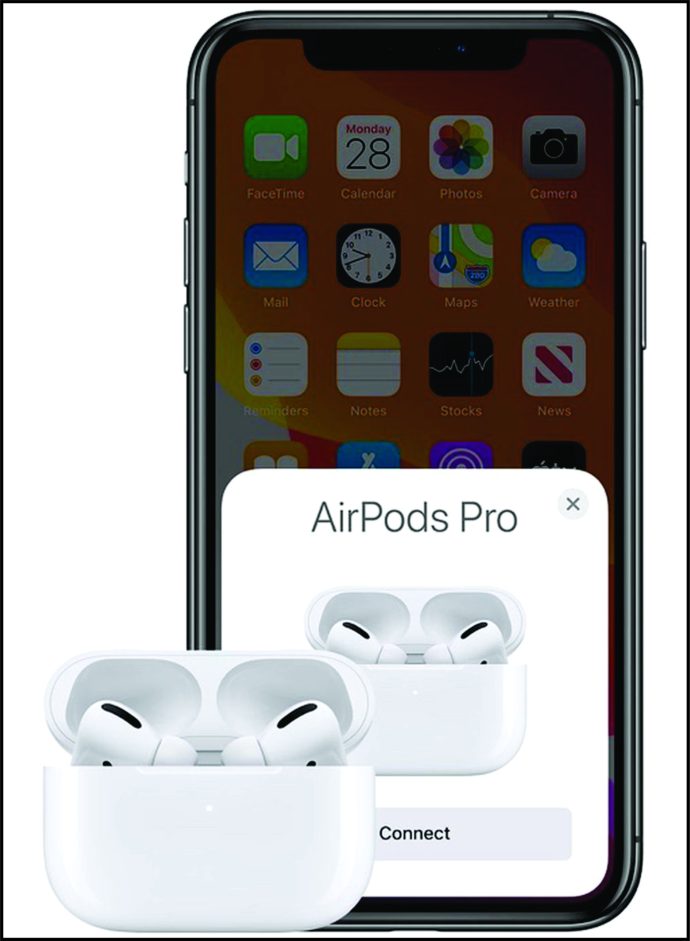
- Bir kurulum animasyonu göreceksiniz ve ardından “Bağlamak"
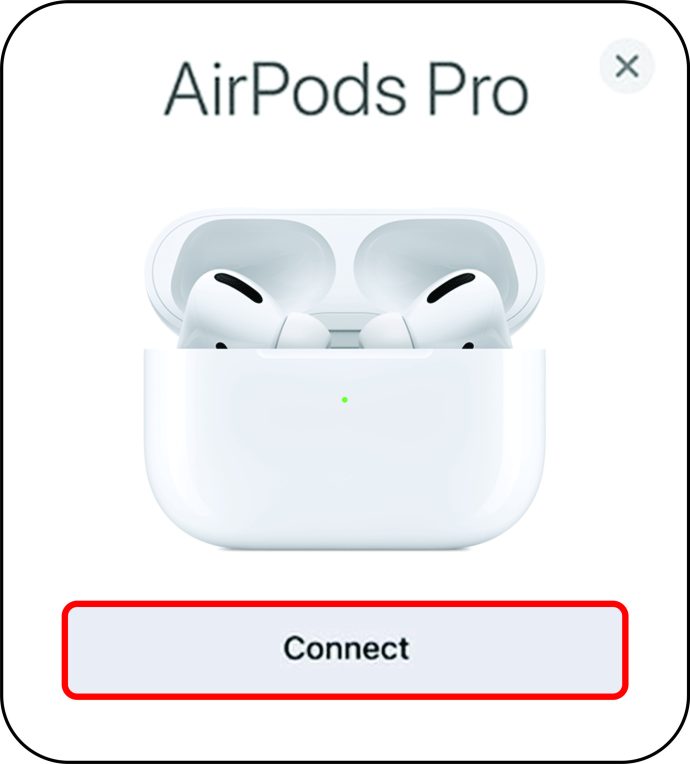
AirPods 2.Nesil veya AirPods Pro ile ek adımlar vardır:
- Belirtilen talimatları izleyerek henüz cihazınızda “Hey Siri”yi ayarlayın. Her şey tamamlandıktan sonra öğesine dokunun. Tamamlandı
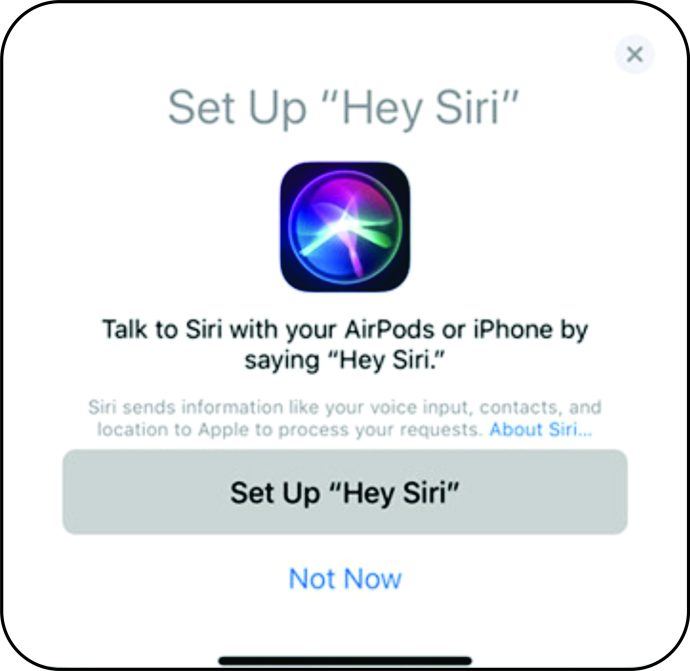
AirPod'larınızın, söz konusu Apple Kimliği altındaki herhangi bir iCloud aygıtıyla otomatik olarak ayarlandığını unutmayın.
AirPod'ları Android Cihazla Eşleştirme
AirPod'lar Android cihazlarla uyumludur. Ancak kurulum daha tipiktir – bu nedenle havalı otomatik bağlantı beklemeyin. Android cihazınızda da AirPods pil göstergesi gibi ekstra özellikler beklemeyin. Pil ömrünü görüntülemenize ve Google Asistan'ı başlatmanıza (Siri yerine) yardımcı olabilecek alternatif uygulamalar vardır.
- Şuraya gidin: Ayarlar cihazınızdaki uygulama
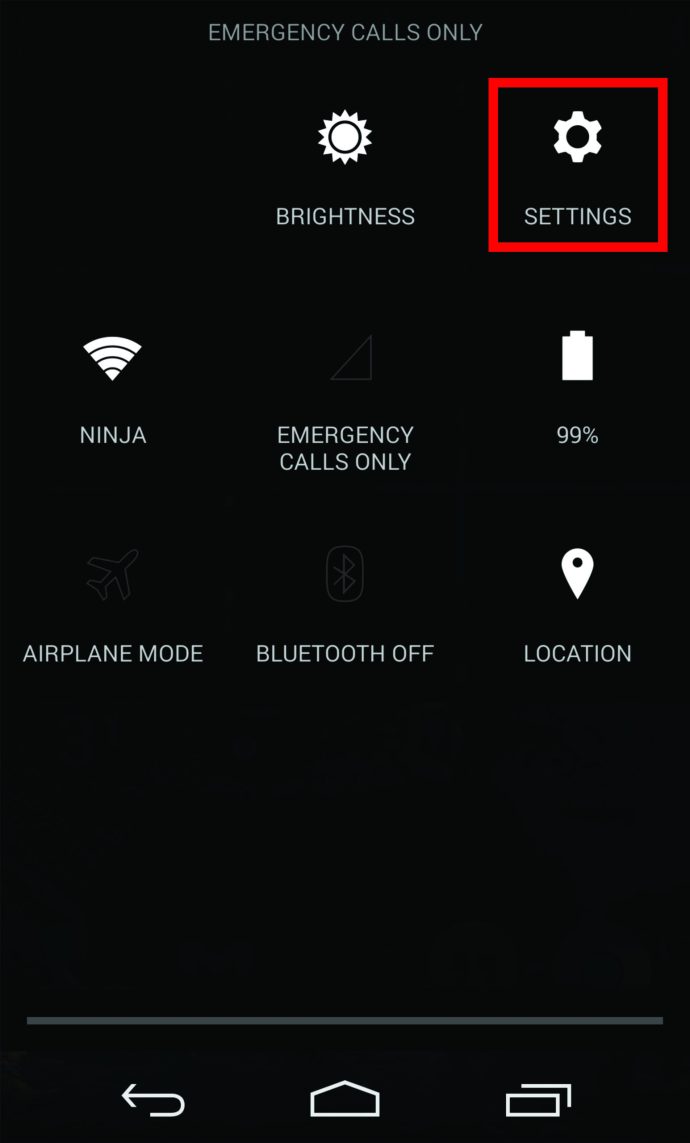
- git Bağlantılar veya Bağlı cihazlar
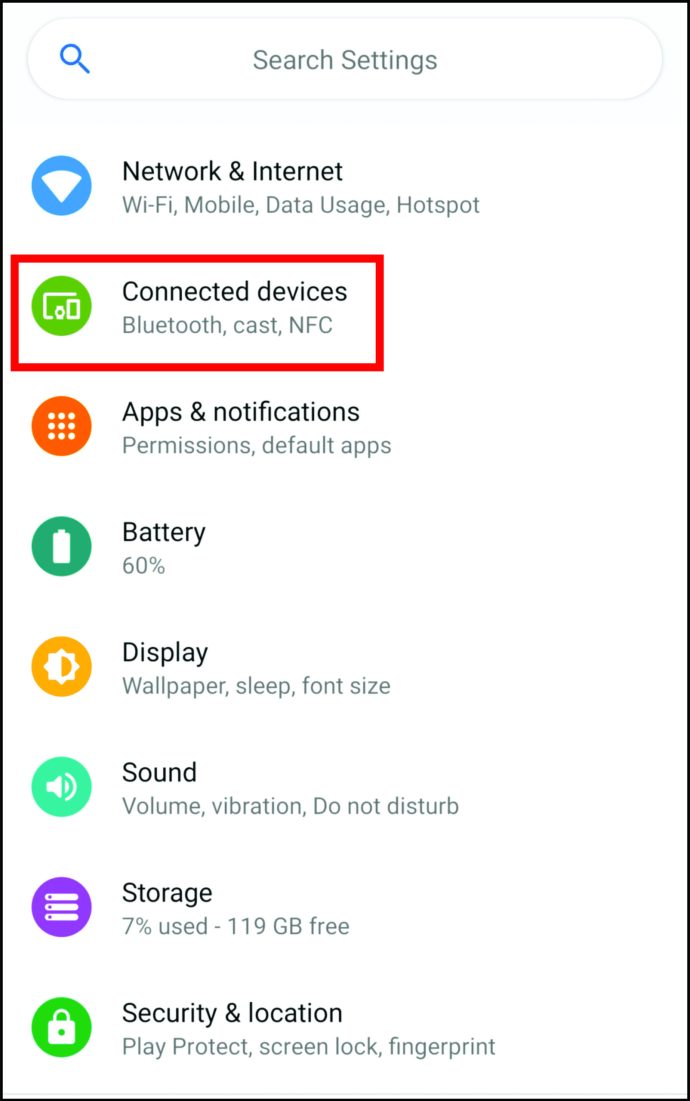
- Seçme Bluetooth
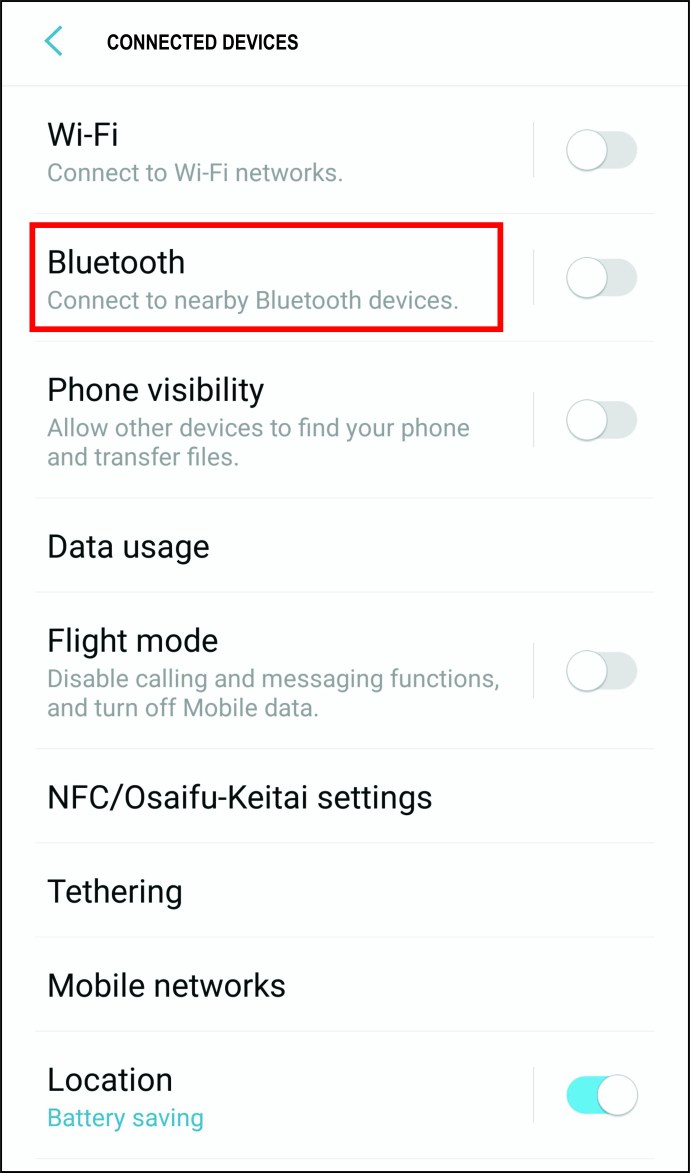
- Henüz açmadıysanız Bluetooth'u açın
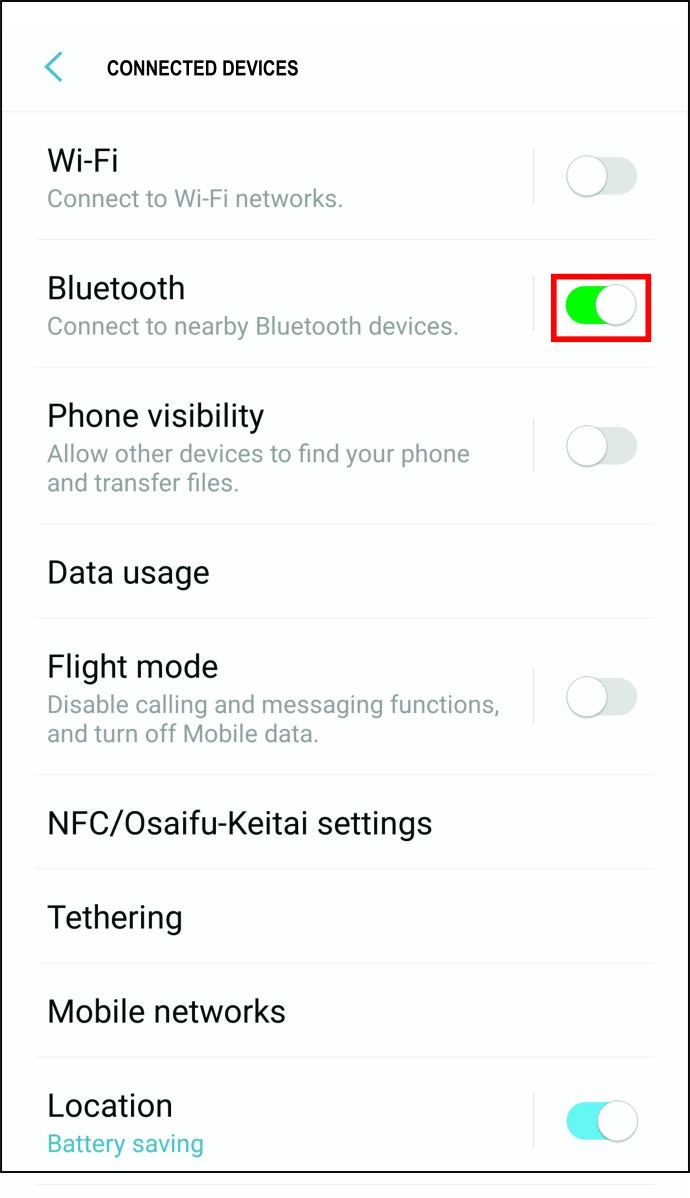
- AirPod'larınızın kasasını açın

- Arkada bulunan beyaz düğmeyi bulun
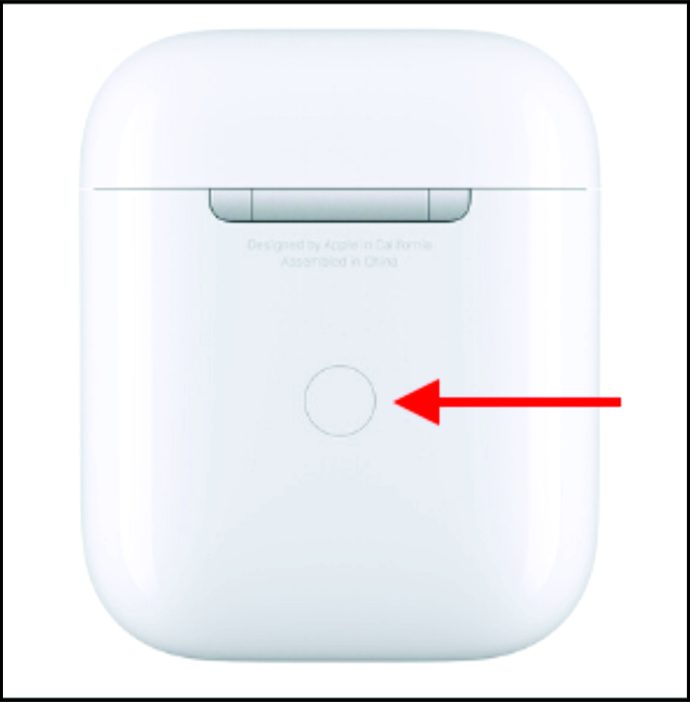
- Kılıfı Android cihazın yanında tuttuğunuzdan emin olun ve düğmeye dokunun.
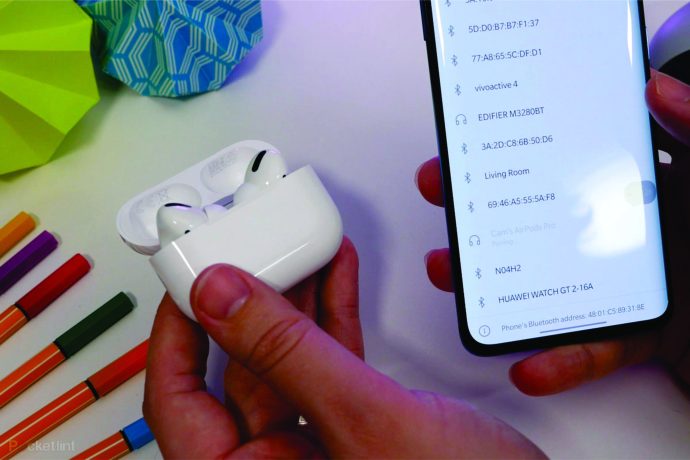
- Bağlı cihazlar listesinden AirPod'ları seçin
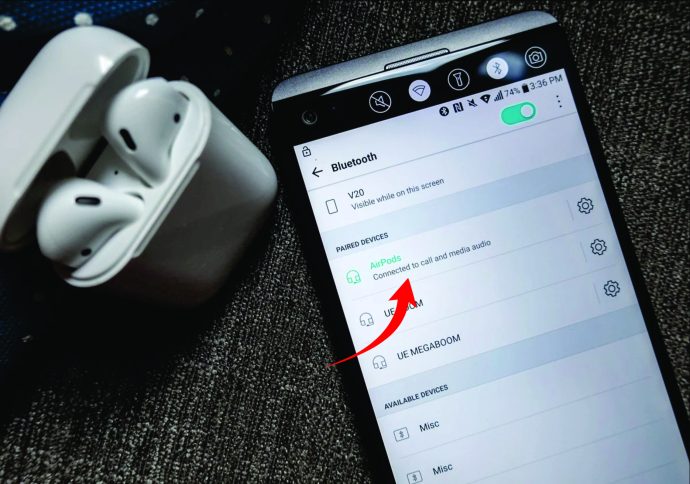
AirPod'ları Apple Watch ile Eşleştirme
Apple Watch, temel akıllı telefon işlevlerini bileğinizin rahatlığına getiriyor. Bu işlevlerden bazıları elbette AirPods bağlantısını içerir. AirPod'ları Apple Watch'ınızla eşleştirmek, diğer Bluetooth aksesuarlarının eşleştirilmesiyle aynı şekilde gerçekleştirilir.
- AirPods kasasını AirPod'lar içerideyken Apple Watch'unuza yakın tutun ve kasayı açın

- Arkadaki beyaz düğmeye basın (eşleştirme modu)
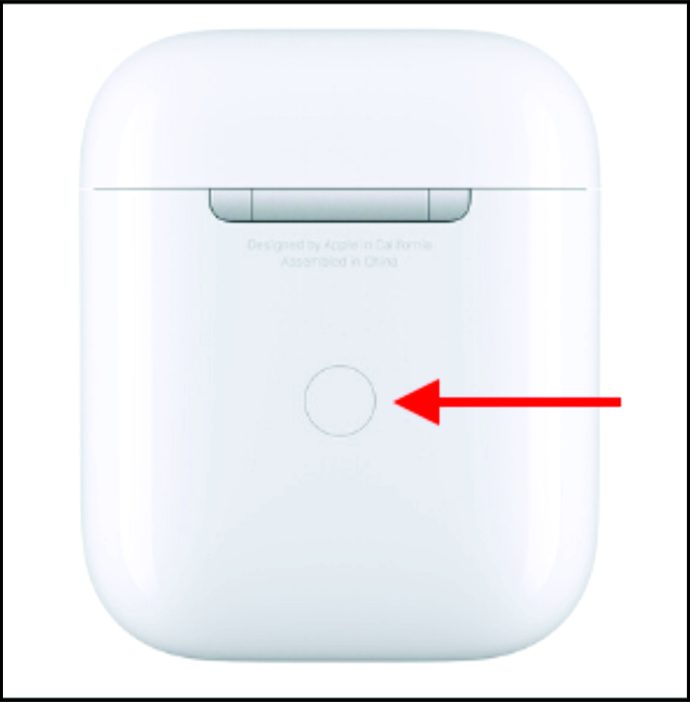
- git Ayarlar, bunu takiben Bluetooth saatinde
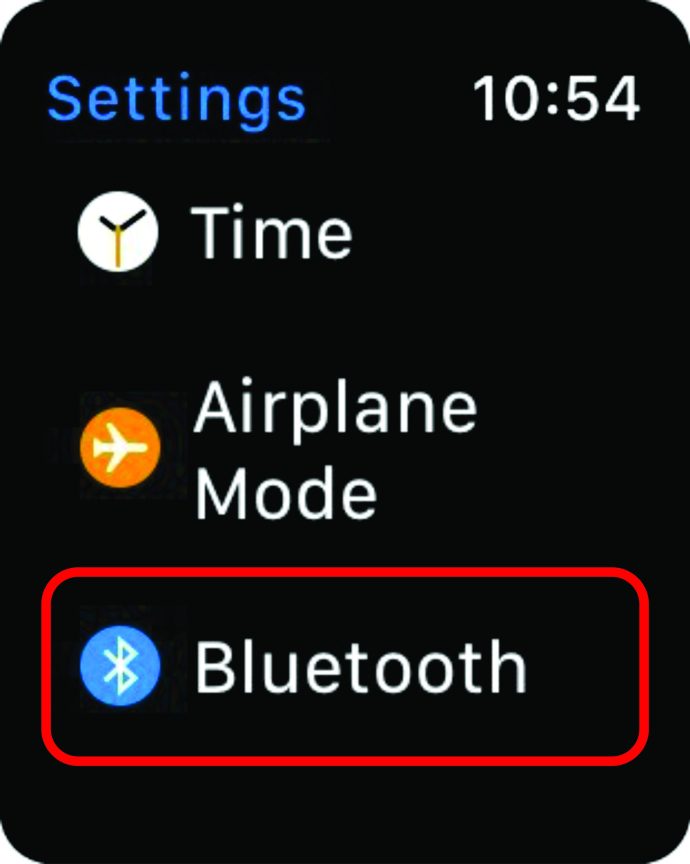
- Apple Watch, AirPod'ları bulmalı ve AirPod'ları seçmelidir
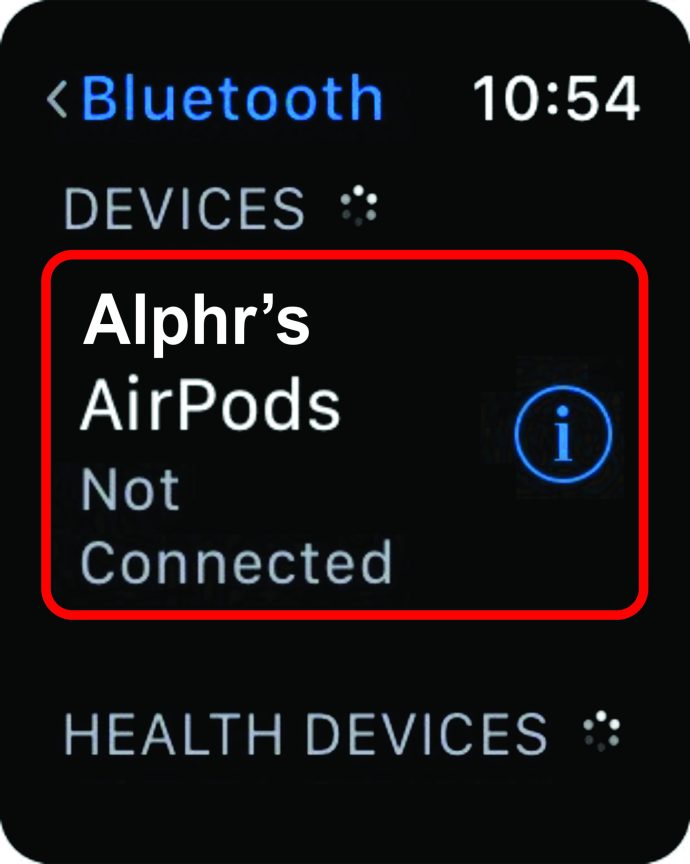
- İstenirse parolayı/PIN'i girin

AirPod'ları ilk kez bağladıktan sonra, tüm bunları tekrar yaşamak zorunda kalmayacaksınız. AirPod'ları aynı cihazla bir sonraki kullanışınızda, otomatik olarak bağlanacaklar. AirPod'ları Apple Watch ile nasıl eşleştireceğiniz aşağıda açıklanmıştır.
- git Ayarlar ve dokunun Bluetooth
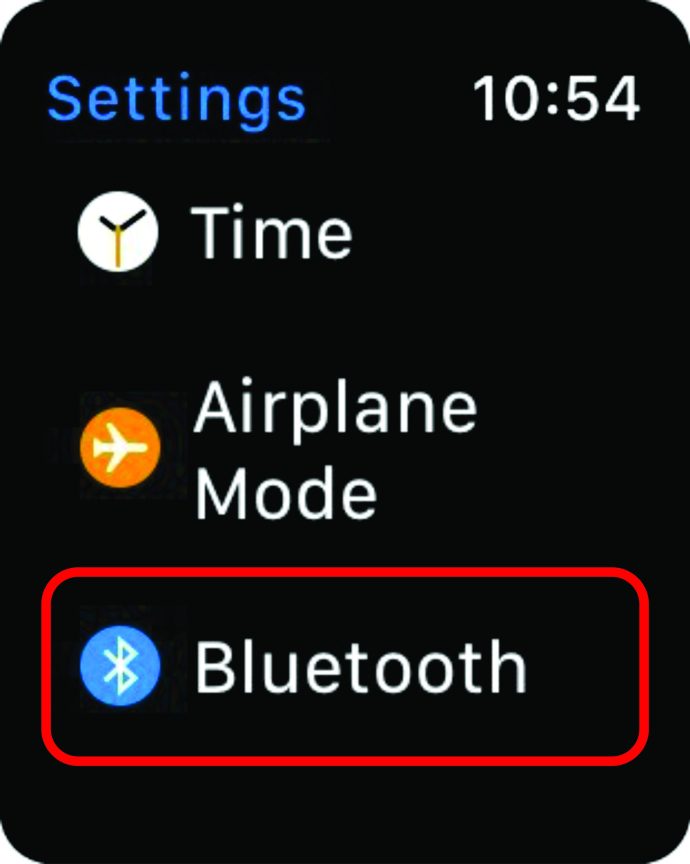
- “benAirPods girişinin yanındaki ” simgesi
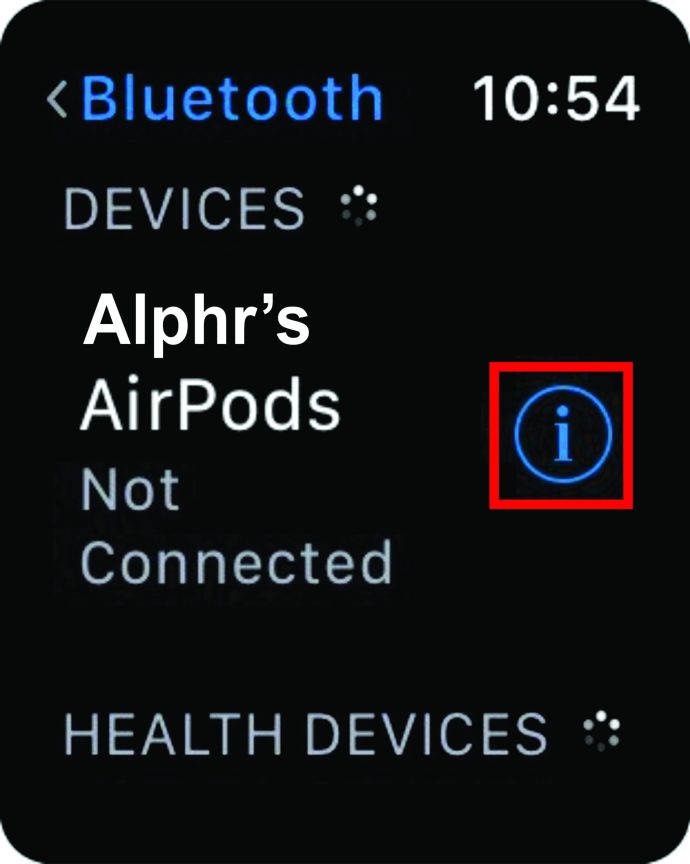
- Seçme Cihazı Unut

AirPod'ları MacBook ile Eşleştirme
AirPod'ları MacBook'unuza bağlamaya devam etmeden önce, başka bir cihaza bağlı olmadıklarından emin olun. Bunu yaptıktan sonra, bağlantı işlemi çok basit olmalıdır.
- AirPod'larınız içerideyken kapağı açın

- Durum ışığının yanıp söndüğünü görene kadar kasanın arkasındaki düğmeyi basılı tutun

- MacBook'unuzda şuraya gidin: elma menü ve açılır menüden seçin Sistem Tercihleri
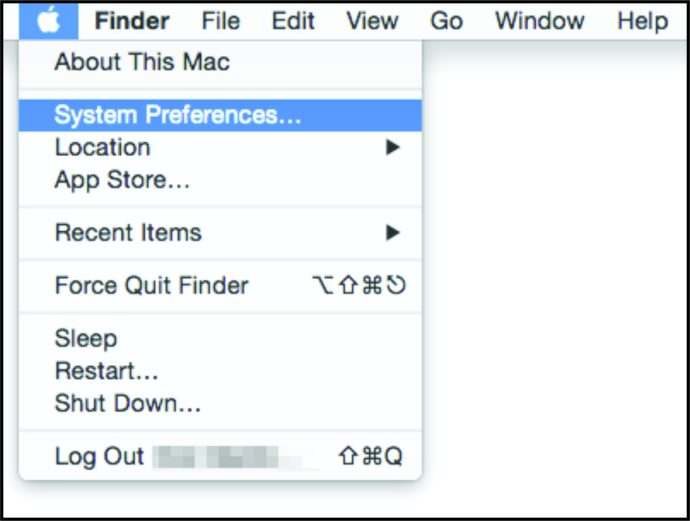
- Seçme Bluetooth
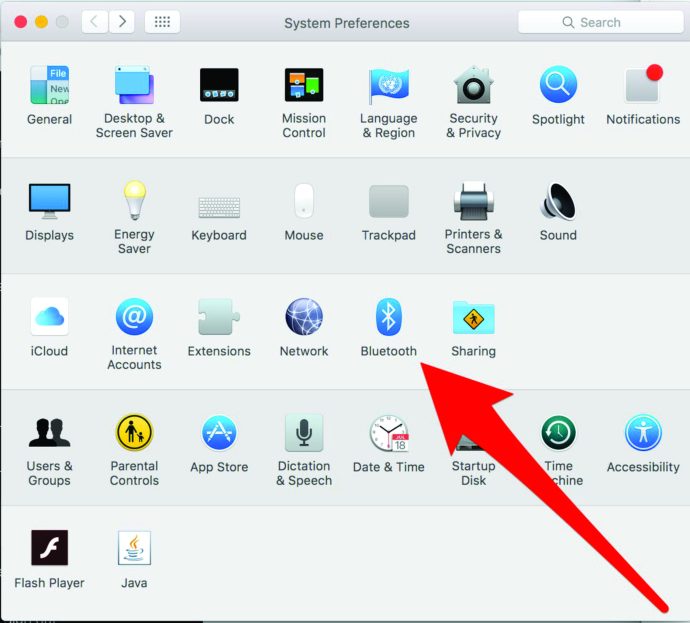
- Cihaz listesinin altında AirPod'larınızı görmelisiniz
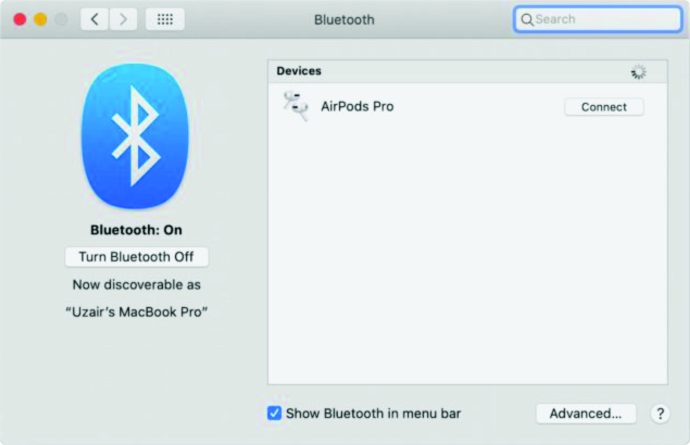
- Girişlerini seçin
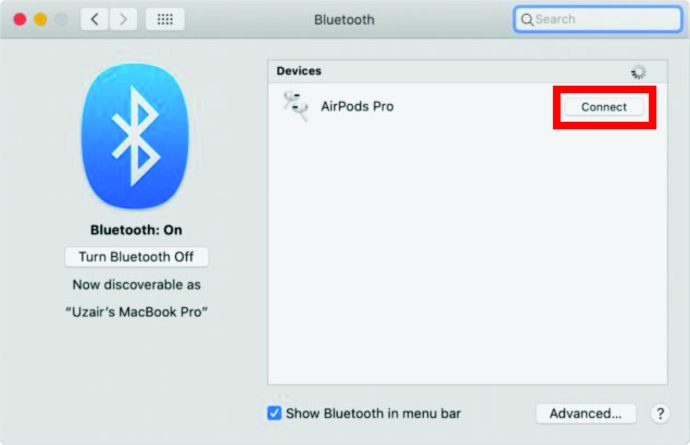
AirPod'ları Chromebook ile Eşleştirme
AirPod'ların Apple olmayan cihazlara bağlanabileceğini zaten gördük. Chromebook'ların çok sınırlı özelliklere sahip olmasına rağmen, AirPod'larla uyumludurlar.
- Ekranın sağ alt köşesine gidin
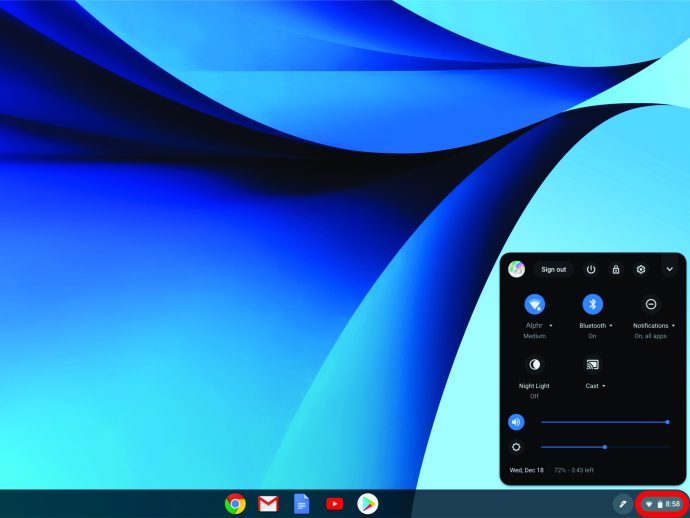
- Bu ayarlar ekranı, Wi-Fi bağlantıları, bildirimler, Bluetooth cihazları vb. için seçenekler içerir.
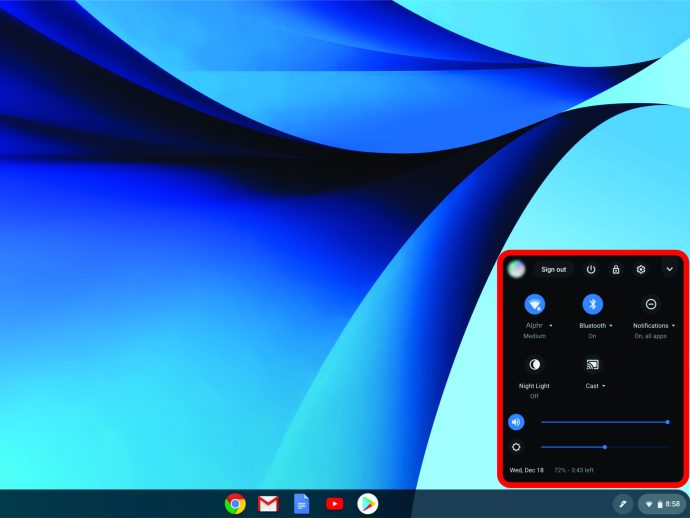
- Bluetooth kapalıysa, yanındaki oku tıklayın. Bluetooth giriş yapın ve geçişi değiştirin
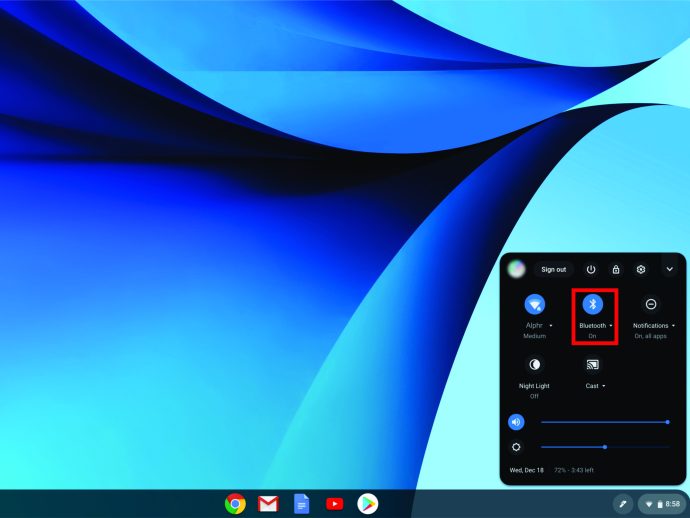
- Devam etmeden önce AirPod'larınızın kasasının içinde olduğundan emin olun.

- AirPods'unuzun kasasının arkasındaki beyaz düğmeyi kullanarak eşleştirme moduna girmesini sağlayın
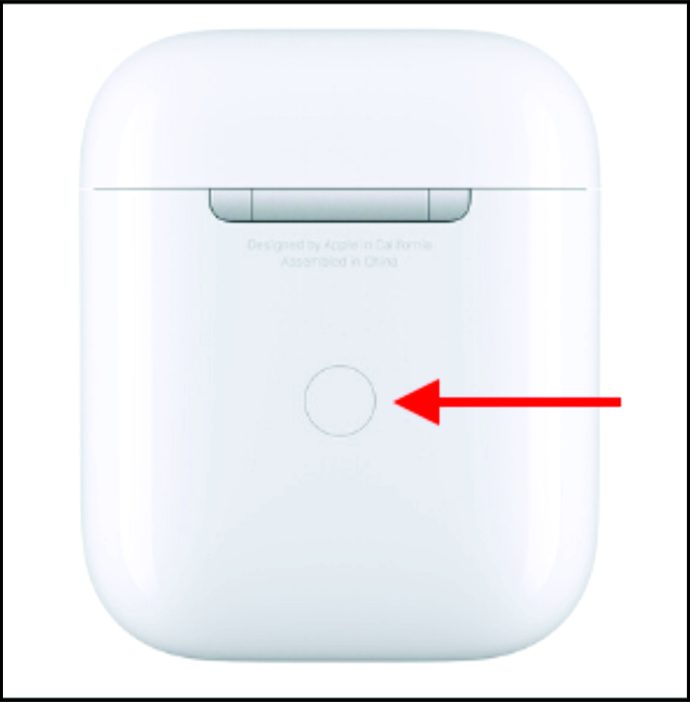
- Beyaz durum ışığı yanıp söndüğünde, Chromebook'unuzdaki kullanılabilir cihazlar listesinde AirPod'ları görebilmeniz gerekir.
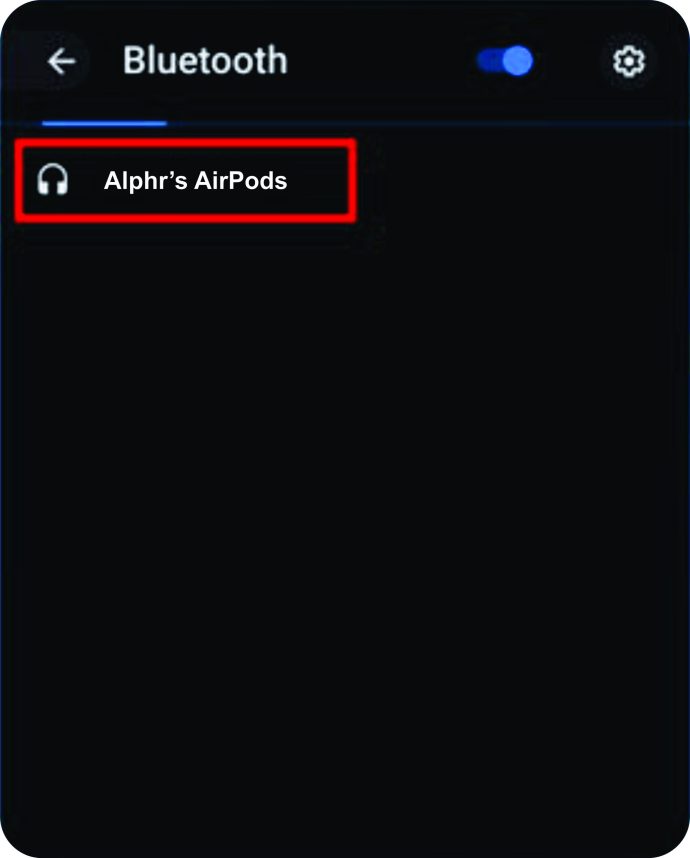
- AirPod'larınızı temsil eden girişi tıkladığınızda, eşleştirildikleri konusunda bilgilendirileceksiniz.
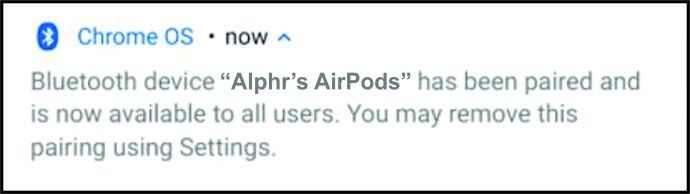
AirPod'ları Windows 10 Bilgisayarla Eşleştirme
AirPod'lar, diğer Bluetooth cihazları gibi davranır, böylece Bluetooth özellikli tüm PC'lerle çalışırlar. Hepsinde Bluetooth yok, bu yüzden önce sizinkinin olduğundan emin olun ve aşağıdakileri yapın.
- AirPod'larınız kasasının içindeyken, beyaz ışık yanıp sönene kadar kasanın arkasındaki beyaz düğmeyi basılı tutun

- git Başlangıç ve "yazınayarlar”
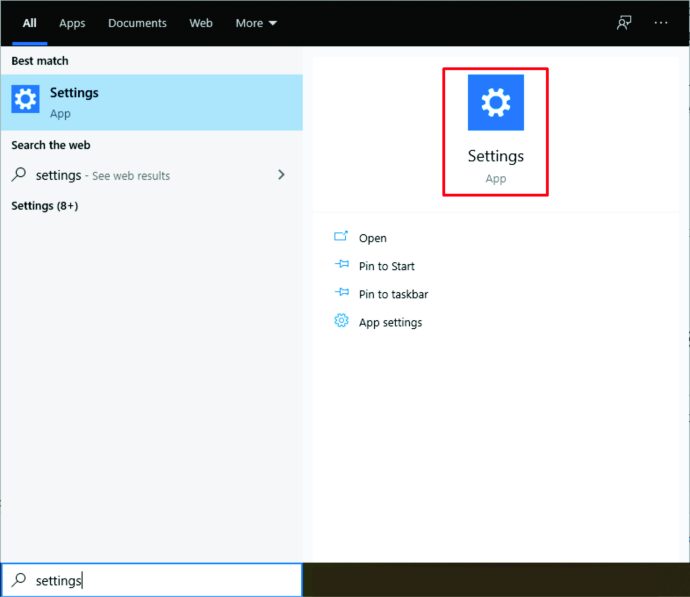
- Vurmak Girmek
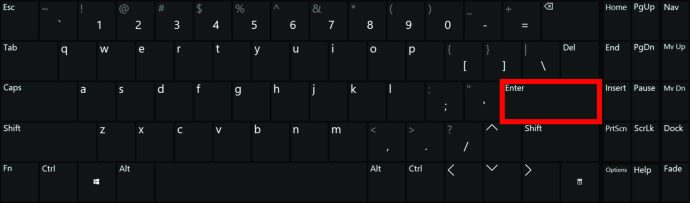
- seçin Cihazlar kategori
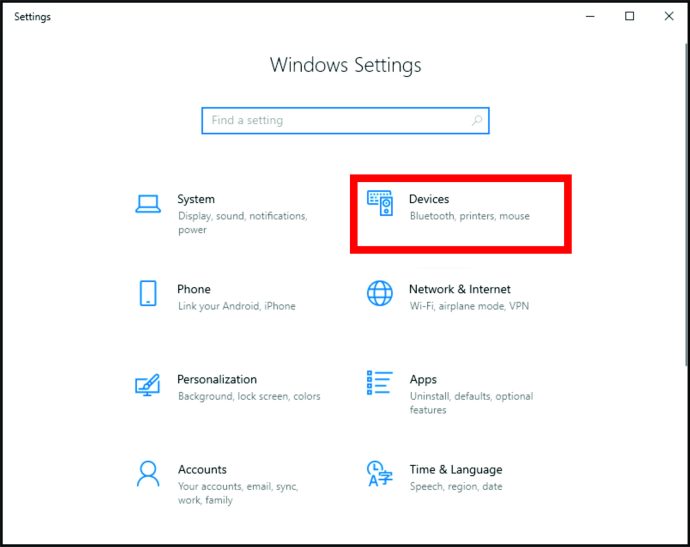
- Düğmeyi çevirerek Bluetooth özelliğini açın
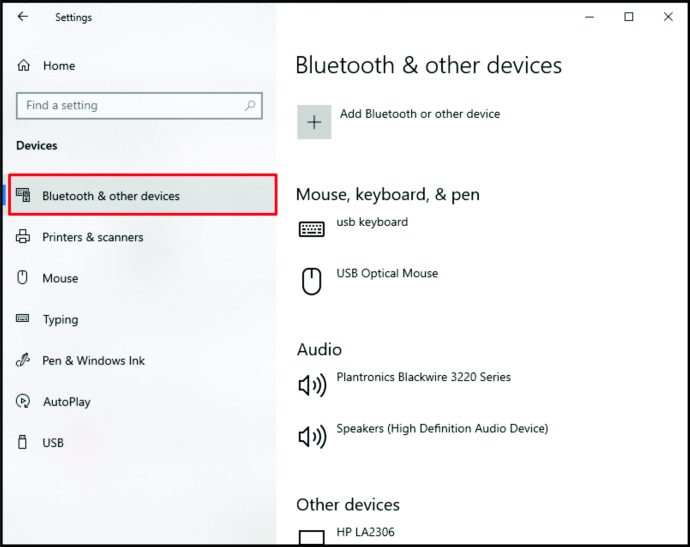
- AirPod'larınız altında bulunmalıdır Diğer cihazlar
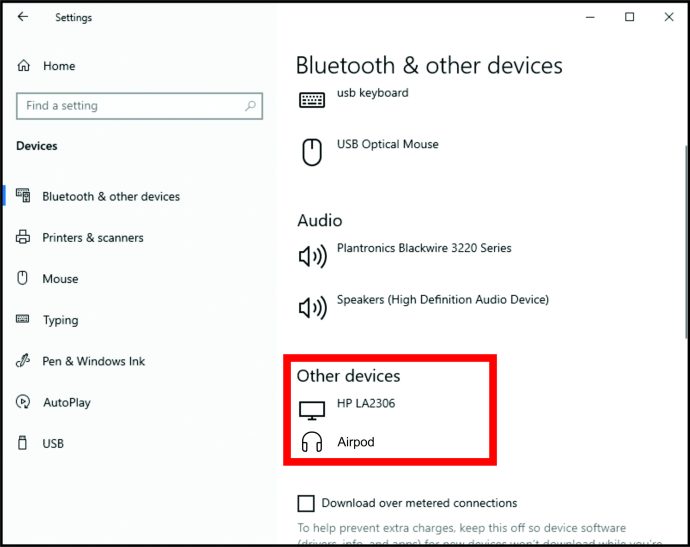
- Girişlerini tıklayın ve seçin Bağlamak
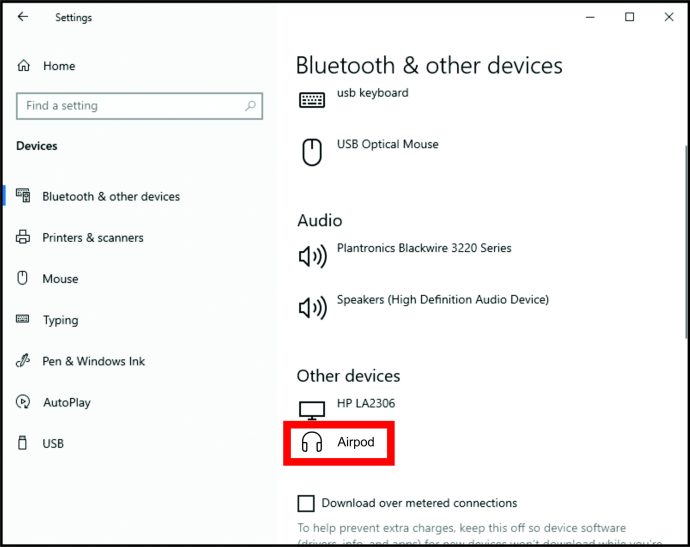
AirPod'ları Peloton ile Eşleştirme
Modern Peloton modelleri de dahil olmak üzere günümüzün en popüler egzersiz bisikletleri Bluetooth bağlantısına sahip olacak. Bu egzersiz bisikletlerinin özel bir Peloton işletim sistemi vardır. AirPod'larla uyumludurlar, ancak elbette Apple'a özel bazı özelliklerden yararlanamazsınız.
- Kasayı açın ama AirPod'ları çıkarmayın
- AirPod'ları eşleştirme moduna geçirmek için beyaz düğmeyi kullanın
- Şimdi, git Ayarlar Peloton ekranınızın sağ üst köşesinde bulunan menü
- Seçme Bluetooth
- Peloton'unuz AirPod'larınızı mevcut cihazlar listesinde otomatik olarak göstermelidir.
- AirPods girişine dokunun, bisiklet otomatik olarak bağlanacaktır
Ek SSS
AirPod'larımı birbirleriyle nasıl eşleştiririm?
Varsayılan olarak AirPod'larınız birbiriyle otomatik olarak eşleşir. Ancak bunlardan biri bozulursa, yenisini alabilirsiniz. Elbette, iki.u003cbru003eu003cbru003eStart'ı her ikisini de AirPods kasasının içine koyarak eşleştirmeniz gerekecek. Kapağı açın ve durum ışığının sarı renkte yanıp sönmediğini görün. Kasanın arkasındaki beyaz düğmeyi basılı tutarak onları eşleştirme moduna alın. Telefonunuzun Ana ekranına gidin. AirPod'ları bir cihaza bağlamak için kurulum işlemini tekrarlayın (yukarıdaki öğreticileri izleyin).
Çalınan AirPod'lar kullanılabilir mi?
Ne yazık ki, AirPod'lar güvenlik açısından güvenli bir sistemle gelmiyor. AirPod'larınız kapsama alanından çıkarıldığı anda cihazınızla bağlantısı kesilir. Bu gerçekleştiğinde, AirPod'lar yeni bir cihaza bağlanabilir ve bu da onları hırsızlığın sık hedefi haline getirir. Hırsızlığı önlemek için AirPod'larınızı güvenli bir yerde saklayın. Ancak iPhone'umu Bul özelliğini kullanarak AirPod'ları açık ve cihazınızla eşleştirilmiş oldukları sürece bulabilirsiniz. Yani hırsız hala yakınlardaysa onları bulabilirsiniz.
AppleCare çalınan AirPod'ları kapsıyor mu?
Beklediğiniz gibi, Apple kaybolan veya çalınan AirPod'ları hesaba katmaz. AirPod'ları satın aldığınızda hırsızlığı kapsayan isteğe bağlı bir garanti satın almış olmanız gerekir. Veya satın alma işlemini yapmak için kullanılan kredi kartını kontrol edin. Bazı American Express kartlarında hırsızlık koruması olabilir.
AirPod'larımı kılıfsız nasıl eşleştiririm?
AirPods kasası bağlantı kolaylığı sağlasa da AirPod'larınızı eşleştirmeniz gerekmez. Bunları kurmak için davaya ihtiyacınız var. Ancak, kurulduktan sonra onları kutunun dışında bırakabilirsiniz ve cihazınıza normal şekilde bağlanırlar. Tomurcukları şarj etmenin tek yolu olduğu için davayı kaybetmeyin.
AirPods Eşleştirme
Harika oldukları kadar, herhangi bir Apple cihazınız olmasa bile bir çift AirPod satın almak isteyebilirsiniz. TheAirpod'lar çoğu cihazla uyumludur. Hatta onları Peloton egzersiz bisikletinize bile bağlayabilirsiniz.
Bu eğiticinin, AirPod'larınızı Apple ve Apple olmayan cihazlarla eşleştirmeyle ilgili gerekli tüm bilgileri size sağladığını umuyoruz. Ekleyeceğiniz herhangi bir sorunuz veya daha fazlası varsa, aşağıdaki yorumlar bölümüne gidin ve ateş edin.